在windows10电脑中很多用户在使用的时候都反映电脑开机速度太慢了,太影响使用了,或者是有的用户询问windows10中快速启动在哪里开启?在windows10系统中的快速启动是可以加快电脑开机速度的。一般是默认开启的,但是也有需要自行设置的情况,今天我就给大家介绍下win10系统中快速启动的开启方法。
>>>windows10系统使用教程大全<<<

注意:windows10系统的快速启动针台式机一般是没有此选项的。
第一步、进入系统后右击最左下角的windows图标,选择【电源选项】,或者选择屏幕右下角的【电池】小图标单机,然后选择【电源选项】;
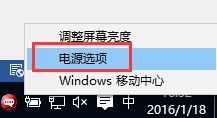
第二步、在显示的【电源选项】界面中,找到左侧的【选择关闭盖子的功能】,单击进入;
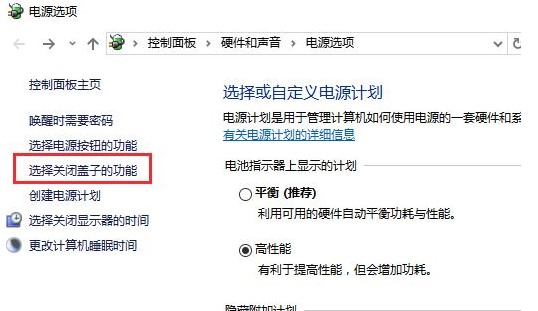
第三步、在这界面上就显示了【启用快速启动】,但是一般是灰色无法更改,找到界面上的【更改当前不可用的设置】,然后单击;
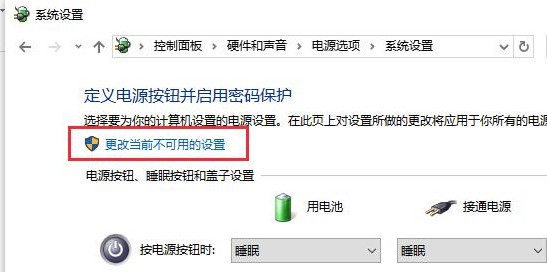
第四步、然后【启用快速启动】选项就可更改了,将前面复选框勾选上,然后单击“保存修改”即可。

 24小时气温预报软件有哪些
24小时气温预报软件有哪些
2024-11-09
 《抖音》迪士尼米奇米妮鼠年新春壁纸
《抖音》迪士尼米奇米妮鼠年新春壁纸
2024-11-09
 《抖音》你品你细品表情包
《抖音》你品你细品表情包
2024-11-07
 火神山医院介绍
火神山医院介绍
2024-11-07
 《抖音》在吗出来玩表情包
《抖音》在吗出来玩表情包
2024-11-07
 《抖音》分身延迟特效怎么玩
《抖音》分身延迟特效怎么玩
2024-11-07